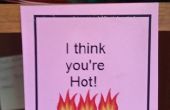Paso 16: Dar la malla "huesos"


1. Haga clic en la pestaña indicada por la flecha roja y crear otra pantalla para ver la imagen.
2. Gire uno de sus pantallas, por lo que muestra la vista lateral de la malla.
3. Haga clic en el conjunto donde desea colocar el primer hueso por lo que está marcado por el círculo rojo (en mi caso el hombro). Asegúrese de que está alineado en ambos puntos de vista, para que el hueso está en la malla.
4. Haga clic en la opción "Agregar", desplácese hacia abajo hasta "Añadir armadura" y haga clic en la opción de "Hueso".
5. ir a los "datos del objeto" ficha (imagen de un stickman) indicada por la flecha blanca. Ahora marca la opción de "Rayos x" indicada por la flecha verde. Además, asegúrese de que la opción de "Rayos x" es marcada de verificación, con el "objeto" ficha (imagen de un cubo) situado en la misma fila de fichas que la pestaña de "Datos del objeto".
6. cambie la opción de la armadura indicada por la flecha azul al modo"Editar".
Controlar la posición del hueso
-Agarrar la mitad del hueso se mueve el hueso entero.
-Agarrar una de las puntas del hueso hará que el pivote del hueso de uno de esos puntos.
-Clic derecho en la punta del hueso le permitirá moverse libremente con el ratón. Click izquierdo luego se bloqueará ese hueso en su lugar.